Czasem to proste rzeczy, które nas niepokoją – a fakt, że coś jest podstawowe sprawia, że jeszcze bardziej irytujące jest to, że nie wiemy, jak to się robi. A co może być bardziej podstawowe niż włączanie lub wyłączanie urządzenia?
W rzeczywistości wielu użytkowników smartwatches (i smartfonów, tabletów i komputerów) uważa, że nie są pewni, jak włączyć i wyłączyć swoje urządzenie, ponieważ jest tak wiele różnych sposobów, aby to osiągnąć. Więc nie martw się. W tym artykule wyjaśniamy, jak włączyć (lub wyłączyć) zegarek Apple.
Aby uzyskać ogólne porady i porady, zobacz Jak korzystać z zegarka Apple Watch.
Jak wyłączyć zegarek Apple Watch?
Zacznijmy od wyłączenia zegarka. Nie trzeba dodawać, że jeśli twoje urządzenie jest już wyłączone, przejdź do następnej sekcji.
Aby wyłączyć tę funkcję, naciśnij i przytrzymaj przycisk boczny – czyli płaski przycisk po stronie zegarka obok pokrętła Digital Crown.
Po przytrzymaniu go przez kilka sekund pojawi się kilka suwaków na ekranie. Powinieneś przesunąć palcem po górnej (POWER OFF) od lewej do prawej strony. Twój zegarek Apple zostanie wyłączony.
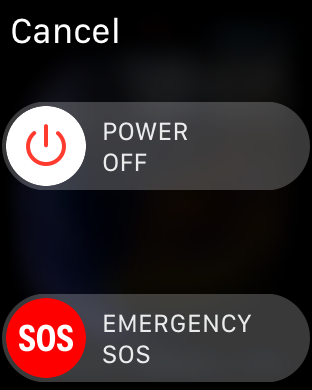
(Naciśnij Anuluj, jeśli zmienisz zdanie.)
Jak włączyć zegarek Apple Watch.
To jest łatwiejsze. Jeśli zegarek jest wyłączony, wystarczy nacisnąć i przytrzymać przycisk boczny. Po kilku sekundach logo Apple pojawi się na ekranie, a po odczekaniu przez około 30 sekund do pięciu minut pojawi się ekran z hasłem, a urządzenie będzie gotowe do pracy.







